Siri มีความหมายที่ดีเมื่อแนะนำแอพที่คิดว่าคุณอาจต้องการ เพียงเพราะเห็นว่าฟีเจอร์มีประโยชน์ ก็ไม่ได้หมายความว่าทุกคนต้องการใช้ฟีเจอร์นั้นเสมอไป สิ่งนี้เป็นจริงอย่างยิ่งตามคำแนะนำแอปของ Siri
หากคุณต้องการลบคำแนะนำแอพเหล่านี้ด้วยเหตุผลใดก็ตาม รู้ว่าคุณทำได้ คุณมีตัวเลือกในการปิดใช้งานคำแนะนำแอพของ Siri สำหรับแต่ละแอพสำหรับแอพทั้งหมด ขั้นตอนสำหรับทั้งสองตัวเลือกนั้นเหมาะสำหรับผู้เริ่มต้น ดังนั้นไม่ต้องกังวลกับการพยายามทำความเข้าใจขั้นตอนที่ซับซ้อน
วิธีปิดการใช้งานแอพ Siri โดยสมบูรณ์
ในการกำจัดคำแนะนำแอป Siri ในที่สุด คุณจะต้องไปที่การตั้งค่า > Siri และการค้นหา หากคุณต้องการปิดคำแนะนำแอพ Siri สำหรับแอพบางตัว ให้ปัดลงจนกว่าคุณจะพบแอพนั้น แตะที่มันและสลับตัวเลือกที่ระบุว่า ค้นหา คำแนะนำ & ทางลัด
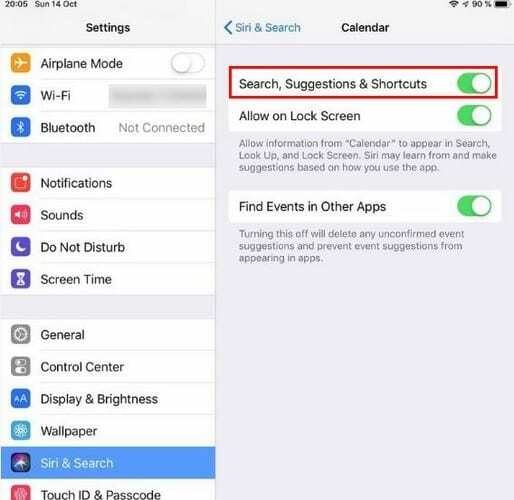
วิธีปิดการใช้งานคำแนะนำแอพ Siri สำหรับแอพทั้งหมด
บางครั้งคุณต้องการความสงบสุข และนั่นหมายถึงการกำจัดการแจ้งเตือนทั้งหมด ถ้าคุณไม่ต้องการให้แอปใดๆ ปรากฏเป็นคำแนะนำของ Siri คุณจะต้องไปที่การตั้งค่า และหากคุณปัดลงเพียงเล็กน้อย คุณจะเห็นส่วนคำแนะนำโดย Siri ปิดตัวเลือกทั้งหมดเหล่านี้เพื่อยกเลิกคำแนะนำแอปทั้งหมด
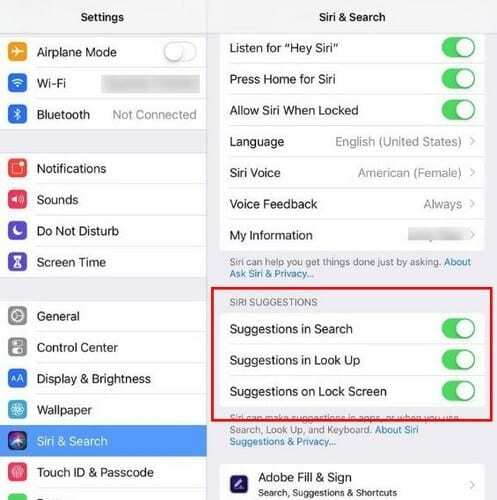
วิธีลบวิดเจ็ตคำแนะนำของ Siri
Siri ยังสามารถลองแอบดูคำแนะนำผ่านวิดเจ็ตในหน้าจอมุมมองวันนี้ได้อีกด้วย หากคุณต้องการกำจัดสิ่งนี้ด้วย ให้ไปที่หน้าจอหลักแล้วปัดไปทางขวาจนกว่าคุณจะเห็นมุมมองวันนี้
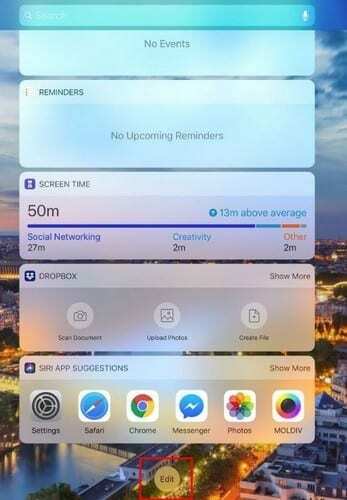
รายการที่มีวงกลมสีแดงทางด้านซ้ายคือแอพที่จะปรากฏในมุมมองวันนี้ ค้นหาตัวเลือกที่ระบุว่า Siri App Suggestions และแตะที่วงกลมสีแดงที่มีไอคอนลบอยู่ หากคุณไม่เห็นตัวเลือกในรายการแรก ให้มองหาในรายการด้านล่างโดยให้วงกลมสีเขียวอยู่ด้านข้าง คำแนะนำแอป Siri สามารถปิดใช้งานได้แล้ว
บทสรุป
คำแนะนำแอพ Siri ช่วยคุณได้ แต่บางครั้ง สิ่งเดียวที่พวกเขาทำก็คือทำให้หน้าจอของคุณรก คุณอาจไม่ต้องการให้ Siri แนะนำอะไรเลย เนื่องจากคุณสามารถค้นหาแอปที่คุณต้องการได้อย่างสมบูรณ์แบบเมื่อคุณต้องการ เมื่อทำตามขั้นตอนเหล่านี้ คุณจะไม่ต้องจัดการกับคำแนะนำแอป Siri